修正:Officeのインストール時のエラーコード30088-4
何人かのWindowsユーザーがエラーコード30088-4に遭遇しています WindowsマシンにMicrosoftOfficeをインストールしようとしたとき。ほとんどの場合、ユーザーがOffice365をインストールしようとするとエラーが発生することが報告されますが、この問題はOffice2013およびOffice2010でも報告されます。この特定の問題がWindows7、Windows 8.1、およびWindowsで発生するという報告を見つけることができました。 10。
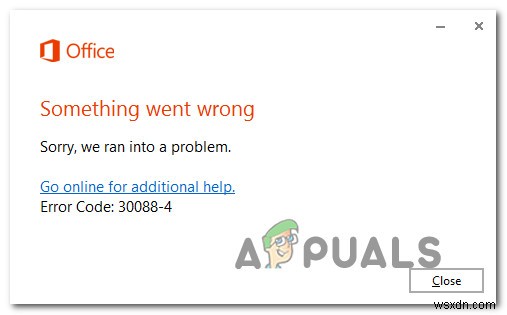
エラーコード30088-4の原因 問題?
この特定の問題を調査するために、さまざまなユーザーレポートと、このエラーコードを修正するために一般的に行われている修復戦略を調べました。私たちの調査に基づくと、この特定の問題を引き起こす可能性のあるいくつかの異なる潜在的な原因があります:
- 破損したインストールフォルダ –複数のユーザーが報告しているように、この特定の問題は、破損したファイルを保持する既存のOfficeインストールがすでに存在する場合に発生する可能性があります。影響を受けた何人かのユーザーは、新しいバージョンのOfficeをインストールする前に、Microsoft FixItUninstallerを実行して問題を修正したと報告しています。
- 悪いWindowsアップデート –新しいバージョンのインストール時に古いコンポーネントを削除する機能など、MicrosoftOfficeの一部の機能を壊してしまうWindowsUpdateがいくつかあります。この場合、システムの復元を使用して、インストールを再試行する前にマシンを正常な状態に戻すことで、問題を修正できます。
現在、この特定の問題の解決に苦労している場合、この記事では、同様の状況で他のユーザーの問題を解決することになったいくつかのトラブルシューティングガイドを提供します。
最良の結果を得るには、以下の方法を、効率と重大度の順に並べて表示されている順に実行してください。そのうちの1つは、マシンで問題を引き起こしている原因に関係なく、問題を解決する必要があります。
方法1:Office Fix Itアンインストーラーの実行(Office 2016、Office 2019、およびOffice 365に適用可能)
影響を受けた何人かのユーザーは、問題が解決され、エラーコード30088-4に遭遇することなくOffice365またはOffice2013をインストールできたと報告しています。 Fix-It Uninstallerを実行した後(プログラムを再インストールする前)。
これを行う方法のクイックガイドは次のとおりです。
- このリンク(こちら)にアクセスして、オフスクラブユーティリティがダウンロードされるのを待ちます。
- SetupProd_OffScrub.exeをダブルクリックします ユーティリティを使用して、アプリケーションがロードされるまで待ちます。セキュリティ警告が表示されたら、インストールをクリックします。
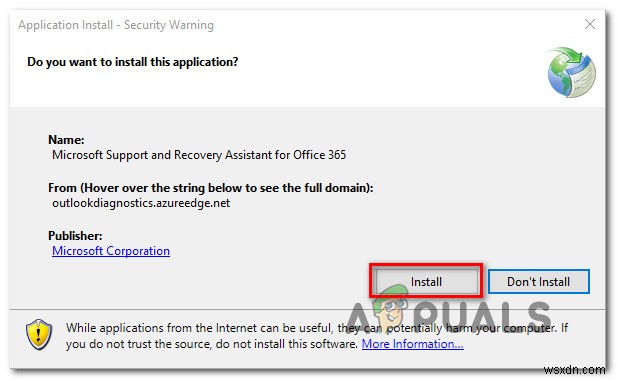
- ユーティリティがダウンロードされ、コンピュータにインストールされるまで待ちます。プロセスが完了したら、アンインストールするバージョンを選択し、次へをクリックします。
- 画面の指示に従ってインストールを完了してから、コンピューターを再起動して自動アンインストールをトリガーします。
- 次の起動が完了したら、Officeのインストールを再試行し、問題が解決したかどうかを確認します。
それでも同じ問題が発生する場合は、以下の次の方法に進んでください。
方法2:システムの復元ポイントを使用する
不正なWindowsUpdateは、新しいOfficeバージョンのインストールを中断する可能性があるため、システムの復元ユーティリティを使用して、不正なWindows Updateがブロックしなかったポイントにマシンの状態を戻すことで、問題を解決できる場合があります。 Officeのインストールが正常に完了します。
運が良ければ、悪いWindows Updateがインストールされる前に作成されたシステムの復元ポイントがあれば、エラーコード30088-4を回避できます。 エラー。システムの復元ウィザードの使用に関するクイックガイドは次のとおりです。
- Windowsキー+Rを押します 実行を開くには ダイアログボックス。次に、「rstrui」と入力します Enterを押します システムの復元を開くには ウィザード。
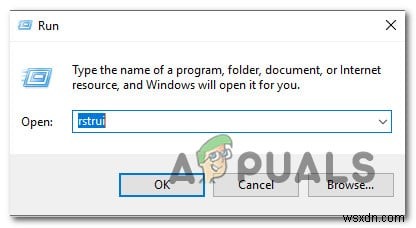
- 最初のシステムの復元画面で(推奨される復元ポイントを使用するかどうかを尋ねられたら)、別の復元ポイントの切り替えを選択を選択します。 次へをクリックします 続ける。
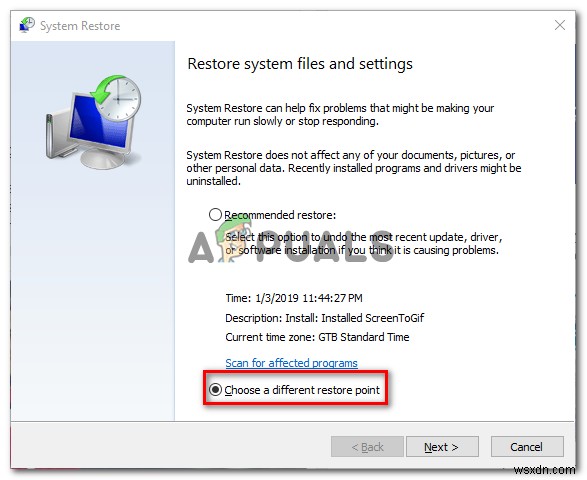
- 次の画面で、その他の復元ポイントを表示に関連付けられているボックスを確認します がオンになっている場合は、WindowsUpdateの不良がインストールされる前の日付のシステムの復元ポイントを選択します。復元ポイントを選択した状態で、[次へ]をクリックします 続ける。
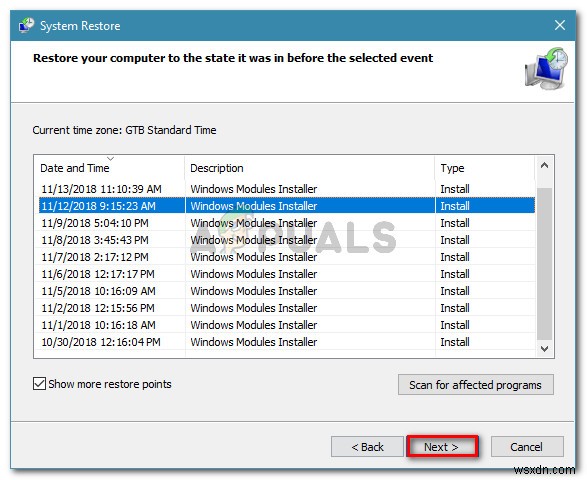
- 最後の画面で、[完了]をクリックします 復元プロセスを開始します。数秒後、コンピュータが再起動し、古い状態がマウントされます。
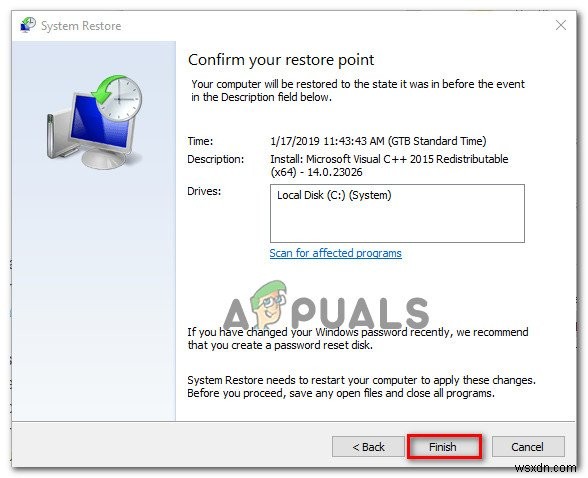
- 次の起動シーケンスで、Officeスイートのインストールを再試行します。 エラーコード30088-4が発生することなくこれを実行できるはずです。 問題。
-
Officeアクティベーションエラーコード0xC004F074を修正
Office アクティベーション エラー コード 0xC004F074 を修正: このエラーの主な原因は、データと時刻の同期の問題ですが、Office アクティベーション サーバーの過負荷が原因である可能性も報告されています。さまざまなユーザーが、さまざまな問題の例を報告しています。たとえば、DNS クライアントを更新することでこのエラーを修正できた人もいれば、単に別の時間に試して Microsoft Office のコピーをアクティブ化できた人もいます. 次のエラーが表示されます: エラー 0xC004F074:ソフトウェア ライセンス サービスは、コンピューターをライセンス認証できなか
-
Windows 10でOfficeエラーコード1058 13を修正
マイクロソフトのアプリケーションは、Word、PowerPoint、OneNote、Publisher、Outlook など、オペレーティング システムで必要とされるさまざまな生産的なアプリでよく知られています。彼らの幅広い製品により、人々は要件に応じてそれらを使用できます。プロ用と個人用の両方で完全に利用できます。マイクロソフトがオンライン ツールとサービス プラットフォームに見事な革命を起こしたことは、誰もが認めるところです。それらはよく知られている素晴らしいアプリケーションですが、エラーの影響を受けることもあります。このようなエラー メッセージの 1 つに、 何か問題が発生しました。申し
